通过设置界面或settings.json配置扩展,可优化VSCode使用体验。首先点击扩展图标,选择“扩展设置”进入配置;可通过图形界面搜索修改,或在settings.json中精确调整。例如指定默认格式化程序{"editor.defaultFormatter": "esbenp.prettier-vscode"},或为JavaScript设置保存时格式化{"[javascript]": {"editor.formatOnSave": true}}。合理管理扩展配置能避免冲突、提升性能。
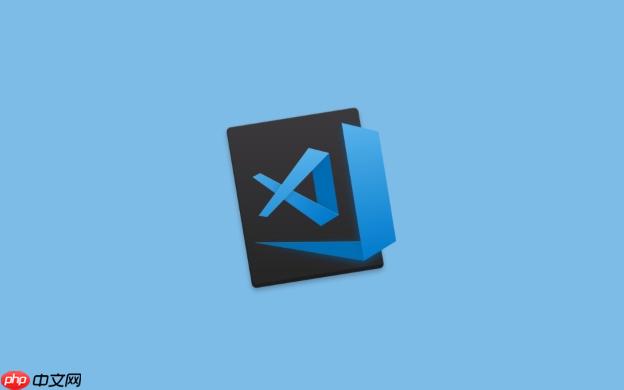
在 VSCode 中管理扩展的设置,主要是通过调整扩展提供的特定配置项来优化使用体验。每个扩展可能提供不同的功能选项,这些都可以在编辑器的设置界面中进行个性化配置。
点击左侧活动栏中的扩展图标(方块拼图),在扩展列表中找到你已安装的某个扩展,点击其右侧的齿轮图标,会弹出菜单,选择“扩展设置”即可跳转到该扩展相关的所有配置项。
VSCode 提供两种形式来修改设置:图形界面和 JSON 配置文件。

主要特色功能如下:1.注册与否均可购物(同类程序中大多要求注册才能购物),方便了那些懒得注册的客户。降低门槛,自然能抓住更多潜在商机。2.除了同类程序中常见的左侧分类树外,还有顶端分类。左侧分类和顶端分类均可在后台方便的进行管理,左侧分类可任意排序。3.首页通过“新品速递”和“热销商品”两个栏目来展示商品,可自行设置在
 0
0

某些场景下,多个扩展可能会对同一类文件生效,例如格式化工具 Prettier 和 ESLint 同时存在时,需明确指定默认行为。
• 使用 settings.json 明确指定默认格式化程序:基本上就这些。合理配置扩展设置能让开发环境更贴合个人习惯,同时避免功能重叠带来的问题。定期检查不再使用的扩展并关闭或卸载它们,也有助于提升性能。不复杂但容易忽略。
以上就是怎样在VSCode中管理扩展的设置?的详细内容,更多请关注php中文网其它相关文章!

每个人都需要一台速度更快、更稳定的 PC。随着时间的推移,垃圾文件、旧注册表数据和不必要的后台进程会占用资源并降低性能。幸运的是,许多工具可以让 Windows 保持平稳运行。




Copyright 2014-2025 https://www.php.cn/ All Rights Reserved | php.cn | 湘ICP备2023035733号